-
![]() Windows向けデータ復旧
Windows向けデータ復旧
- Data Recovery Wizard Free購入ダウンロード
- Data Recovery Wizard Pro 購入ダウンロード
- Data Recovery Wizard WinPE購入ダウンロード
- Partition Recovery購入ダウンロード
- Email Recovery Wizard購入ダウンロード
- おまかせデータ復旧サービス
主な内容:
![]() 受賞ととレビュー
受賞ととレビュー
概要:
RecuvaはPiriform Softwareによって作られたWindows用の公式ツールで、削除されたファイルを復元するための専門的なソリューションを提供します。この記事では、Recuvaを使用してデータ損失の問題を解決するために、Revucaの詳細なレビューを行います。
データの損失は、特にデータが重要な場合、多くの不都合を引き起こす可能性があります。必要な情報が失われると、プロジェクトが完全に停止したり、壊れてしまうものもあります。失われたデータを復元する理想的なツールのひとつがRecuvaです。Windows用の公式ツールで、Piriform Softwareが設計しています。
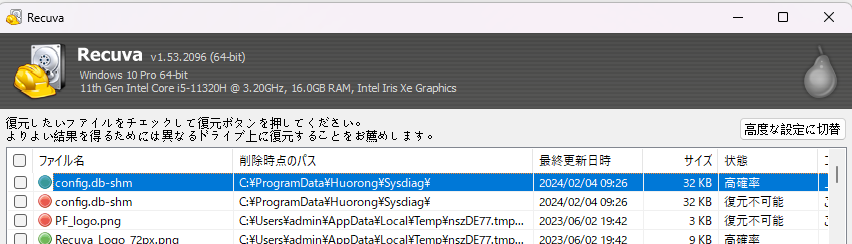
このデバイスは、削除されたデータファイルを復元するプロフェッショナルなソリューションを提供します。このRecuvaのレビューでは、この便利なツールのさまざまな機能と属性について見ていきます。また、このツールがどのように機能するのか、そしてなぜトップクラスのデータ復元ツールとみなされているのかについても説明しています。
Recuva(https://www.ccleaner.com/ja-jp/recuva)はあらゆるストレージメディアからあらゆるファイルを復元できます。ドキュメント、写真、音楽、ビデオを復元できます。SDカード、外付けハードドライブ、USBメモリなどのデバイスで動作します。このツールは、ハードドライブからの復元もサポートしています。このツールには2つのバージョンがあり、プロバージョンはハードドライブに完全対応します。
さらに、このツールは、通常のスキャンよりも効果的な高度スキャンを実行できます。高度スキャンを行うにはより多くの時間がかかりますが、結果は通常のスキャンよりも優れています。Recuvaでは、ファイルの永久削除を容易にします。これは、復元不可能な方法でファイルを削除したい場合に役立ちます。このツールの可搬性は優れており、ファイルを失うことなく復元するためにUSBから起動することができます。 したがって、このツールのインストールによる既存ファイルの上書きの可能性は回避されます。 いくつかのユニークな機能により、このツールは効果的なファイル復元ツールとなります。 その特徴は:
ここではRecuvaの長所と短所を列挙します。参考にしてください。
長所:
短所:
ここでは、Recuvaのすべての側面を示す表を作成します。Recuvaがリカバリーのニーズに合っているかどうかが一目瞭然です。
| 指標 | 特徴 |
| プランと料金 | 無料版とプロ版がある。プロフェッショナルバージョンは、無料バージョンよりも高度な機能を備えています。プロフェッショナル版の価格は2,380円です。 |
| パフォーマンスと効率性 | このツールは、他の同様のツールと比較して、高いレベルのパフォーマンスと効率性を持っています。しかし、いくつかの改良を加えることで、さらに良くすることができます。 |
| サポート | 公式サポートは、プロフェッショナル版のユーザーにのみ提供されます。 |
| セキュリティ | あらゆるデバイス上のファイルを保護するセキュリティ機能を備えています。 |
Recuvaの長所は短所を凌駕しており、他のデータ復元手段と比較して競争力があります。このツールを楽しむために、Recuvaを使用するために必要な費用の概要は以下の通りです。
Recuvaには無料版とプロ版の2種類があります。 プロバージョンは年間2,380円で、無料バージョンは支払い不要です。 この2つのバージョンの主な違いは、プロバージョンの方がより多くの機能を備えていることです。 これら2つのバージョンに共通する唯一の特徴は、どちらも高度なファイル復元を可能にすることです。
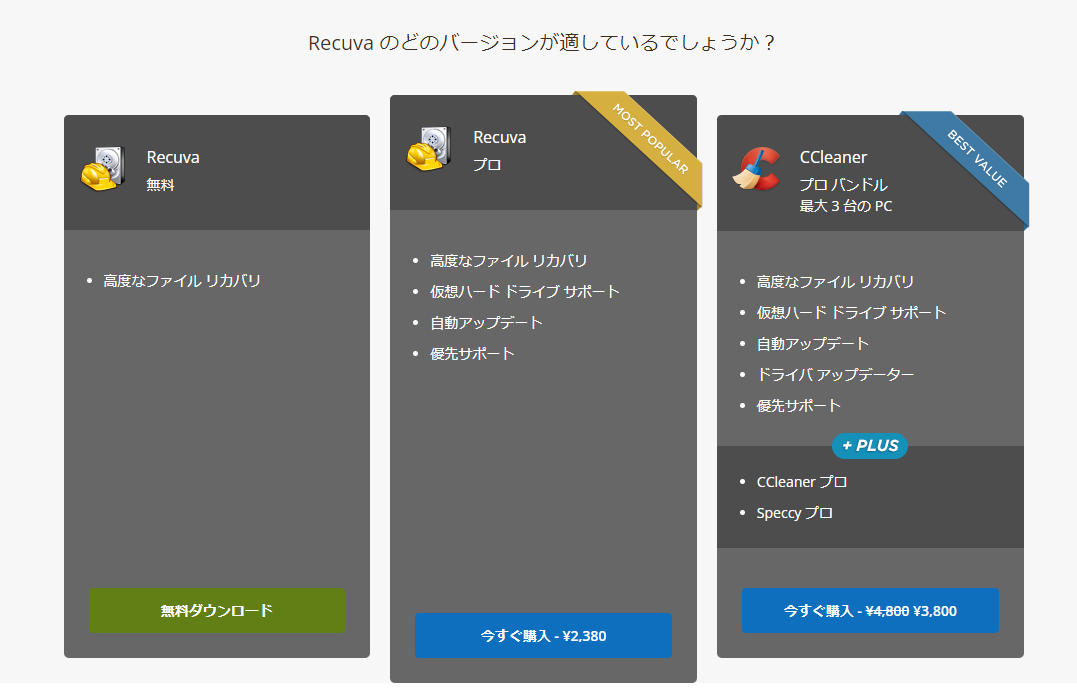
しかし、Proバージョンには、高度なサポート、自動アップデート、および美徳のハードドライブのサポートがあります。 このツールをビジネスで使用するビジネス顧客もいますが、これらの顧客はCCleaner CloudとCCleaner Businessを購入するオプションがあります。 これらの顧客は、CCleaner CloudとCCleaner Businessを購入するオプションを持っています。しかし、このツールの回復ツールの主な顧客はホームユーザーです。
このファイル復元ツールをインストールするには、いくつかのステップを踏む必要があります。このツールの設計者は、インストールプロセスを可能な限り簡素化しようとしました。その理由は、ほとんどすべての人が困難なくプログラムを取得し、インストールできるようにするためです。
ステップ1. 公式ウェブサイト(https://www.ccleaner.com/ja-jp/recuva)にアクセスし、提供されるオプションに目を通す。無料版とプロフェッショナル版から選択する。プロフェッショナルバージョンを入手するには、年間購読料を支払う必要があります。
ステップ2.お好みのバージョンを選択し、ダウンロードアイコンをクリックします。このアイコンをクリックするとダウンロードが開始され、数秒かかります。このツールはこのタイプのオペレーティングシステムにのみ対応しているため、Windowsを使用していることを確認する必要があります。
ステップ3.デバイスにインストールします。インストールアイコンがあり、クリックするとアプリケーションが自動的にインストールされ、デバイス上のアプリケーションの1つになります。
Recuvaの使い方を知ることは、時間を節約し、ファイル復元をより簡単にすることができるため、非常に重要です。Recuvaの使い方は以下のステップをご覧ください。
ステップ1.Recuvaを開き、「次へ」をクリックします。
ステップ2.復元する特定のファイルを選択します。「すべてのファイル」オプションを選択し、「次へ」をクリックすることもできます。次に、削除されたファイルが元々保存されていた場所を選択します。元の保存場所を選択した後、「次へ」をクリックします。
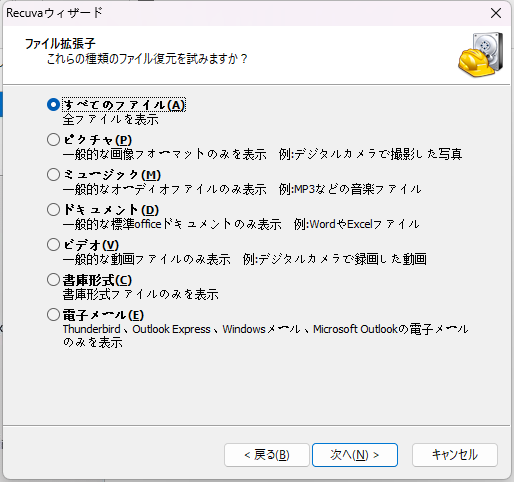
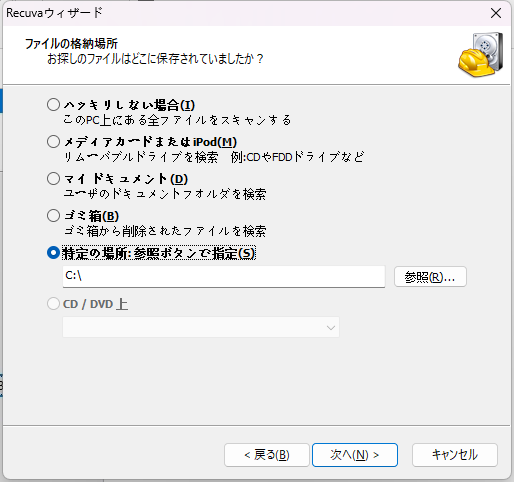
ステップ3.「開始」をクリックして、スキャン作業が始まります。メインインターフェイスで、削除されたファイルをスキャンする正確なドライブを選択することができます。そして、「次へ」をクリックします。さらに、ファイルが復元された後、通常、有用ではない多くのジャンクファイルが付属しています。
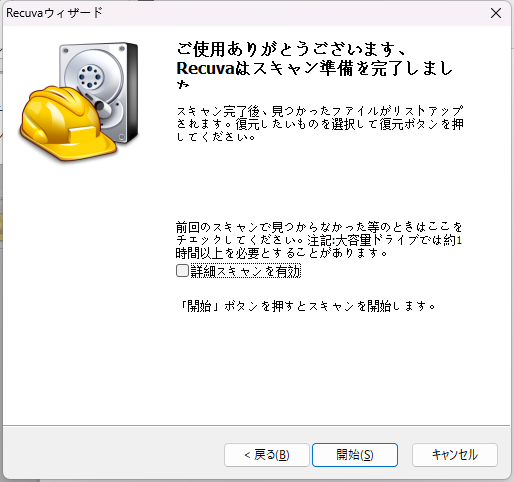
ステップ4.チェックボックスをマークし、復元ができます。復元されたファイルを置く場所を選択することをお勧めします。
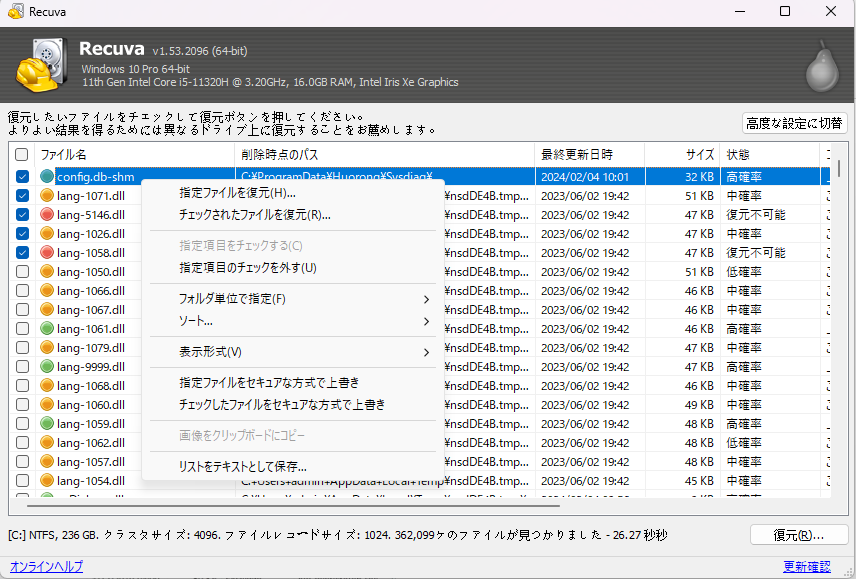
Recuvaには様々な機能があり、最も効果的なファイル復元ツールの一つとなっています。 Recuvaには2つのバージョン(無料版とプロフェッショナル版)が用意されており、ユーザーはニーズに応じて好みのバージョンを選択することができます。 このツールは安全なファイル削除機能やポータブル版などの高度な機能を備えています。
ユーザーはまた、通常のスキャンよりも徹底的なディープスキャンを楽しむことができます。 高度な機能のほとんどは、プロフェッショナルバージョンで利用可能です。 無料版のユーザーは、ツールの機能の一部へのアクセスが拒否されます。 このツールをインストールして使用するために専門知識は必要ありません。 Recuvaは削除されたファイルを復元するための便利なツールです。 しかし、より便利にするためにいくつかの改良が必要です。
Recuvaの他に、EaseUS Data Recovery Wizardも良いデータ復元ソフトです。EaseUSは初心者にも使いやすいインターフェイスで、高速で正確なデータ復元が可能です。 EaseUS Data Recovery Wizardでデータを復元してみてください。
そう、これは市場にリリースされる前に専門家によってテストされています。また、どのようなデバイスでもファイルを保護する高い携帯性を備えています。
ほとんどのユーザーが効果的にファイルを復元できたことを確認しているので、信頼できます。
文書や画像にかかわらず、膨大な量のデータを復元できる。しかし、比較的少量のデータには最適です。
はい、プロフェッショナル版には、軍用レベルの安全な削除オプションがあり、ユーザーは機密情報を含むファイルを永久に削除することができます。
はい、ファイルを復元する際に必要な手順を踏めば、SSDでも動作します。
誤って消去してしまったファイルをはじめ、様々な問題や状況でもデータを簡単に復元することができます。強力な復元エンジンで高い復元率を実現、他のソフトでは復元できないファイルも復元可能です。
もっと見るEaseus Data Recovery Wizard Freeの機能は強い。無料版が2GBの復元容量制限があるが、ほとんどのユーザーはほんの一部特定なデータ(間違って削除したフォルダとか)のみを復元したいので十分!
もっと見る...このように、フリーソフトながら、高機能かつ確実なファイル・フォルダ復活ツールとして、EASEUS Data Recovery Wizardの利用価値が高い。
もっと見る